Nội dung
Trong bài viết này mình sẽ giúp các bạn cài đặt giao diện Gnome trên Ubuntu 20.04 và cho phép Remote Desktop lên chính máy chủ đó.
I. Giới thiệu
Đa phần các máy chủ hoặc VPS Ubuntu khi khởi tạo đều được nhà cung cấp cài đặt phiên bản Ubuntu Server, nghĩa là khi sử dụng bạn sẽ không có giao diện như Ubuntu Destop mà sẽ sử dụng các phần mềm SSH Client để kết nối.
Và trong quá trình sử dụng bạn sẽ sử dụng lệnh để điều khiển.
Nhưng bạn đã quá quen với giao diện trên Ubuntu Desktop rồi thì bài viết này sẽ giải quyết vấn đề ấy cho bạn.
II. Cài đặt giao diện Gnome trên Ubuntu 20.04
Để cài đặt giao diện Gnome trên Ubuntu 20.04 chúng ta sẽ thực hiện theo 2 bước.
Bước 1: SSH vào máy chủ của bạn
Để cài đặt giao diện Gnome trên Ubuntu 20.04, đầu tiên chúng ta cần SSH hoặc truy cập VPS hoặc máy chủ của bạn với quyền root trước. Hoặc bạn có thể sử dụng người dùng có quyền sudo cũng được. Nếu bạn chưa biết cách SSH vào VPS hoặc Server của bạn thì bạn có thể tham khảo bài viết hướng dẫn sau:
Sau khi đã SSH thành công chúng ta tiếp tục với bước 2 để thực hiện các lệnh cài đặt giao diện Gnome.
Bước 2: Thực hiện các lệnh cài đặt giao diện Gnome
Việc cài đặt giao diện Gnome vô cùng đơn giản, các bạn chỉ cần thực hiện thứ tự các lệnh sau là được:
sudo apt update
sudo apt install gnome-tweaks
sudo apt install gnome-shell-extensions
Giải thích các lệnh trên:
- Lệnh 1: Cập nhật Ubuntu.
- Lệnh 2: Cài đặt gói tin giao diện Gnome.
- Lệnh 3: Cài đặt một tập hợp các phần mở rộng để thêm các chức năng bổ sung vào Gnome shell.
Dưới đây là một số hình ảnh khi chạy các lệnh trên:
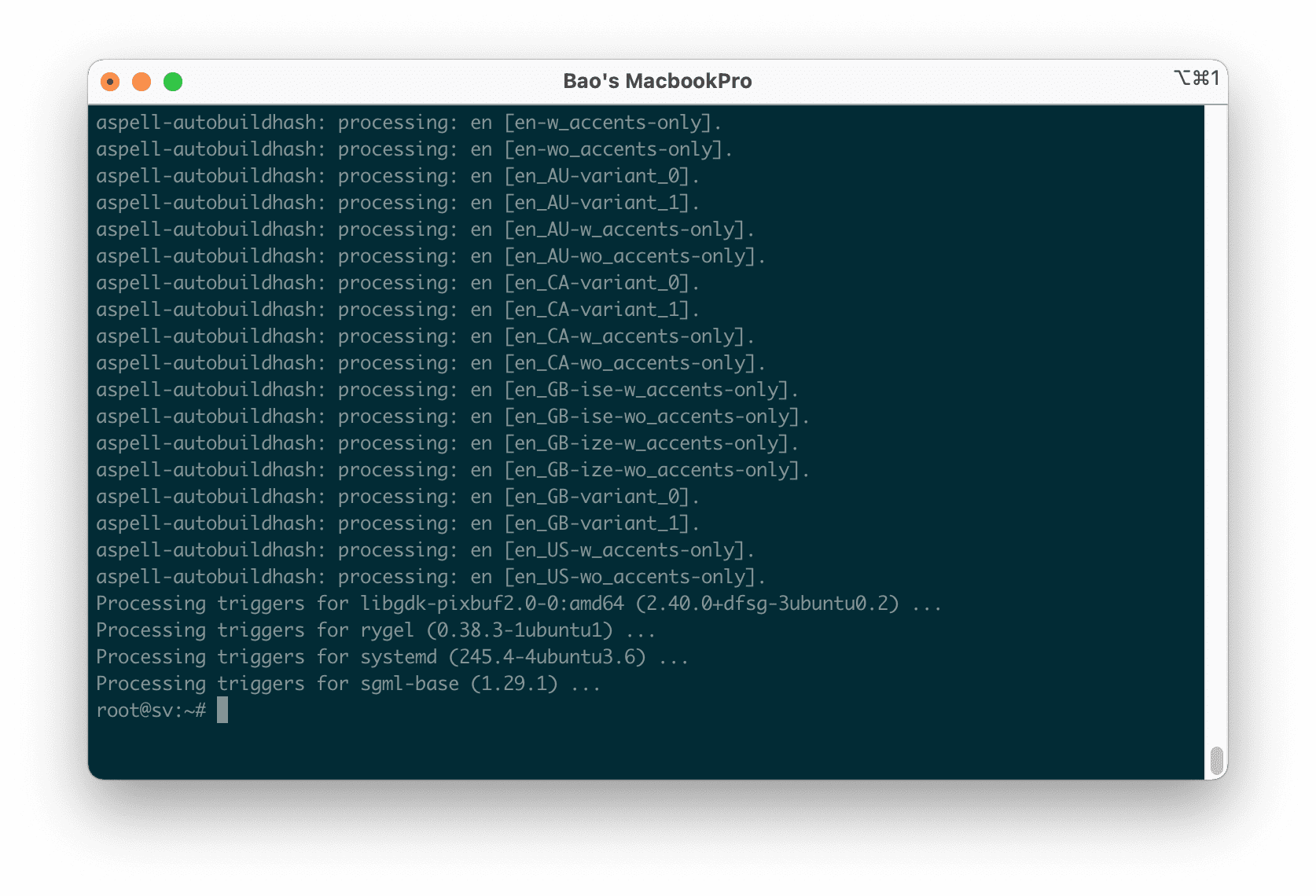
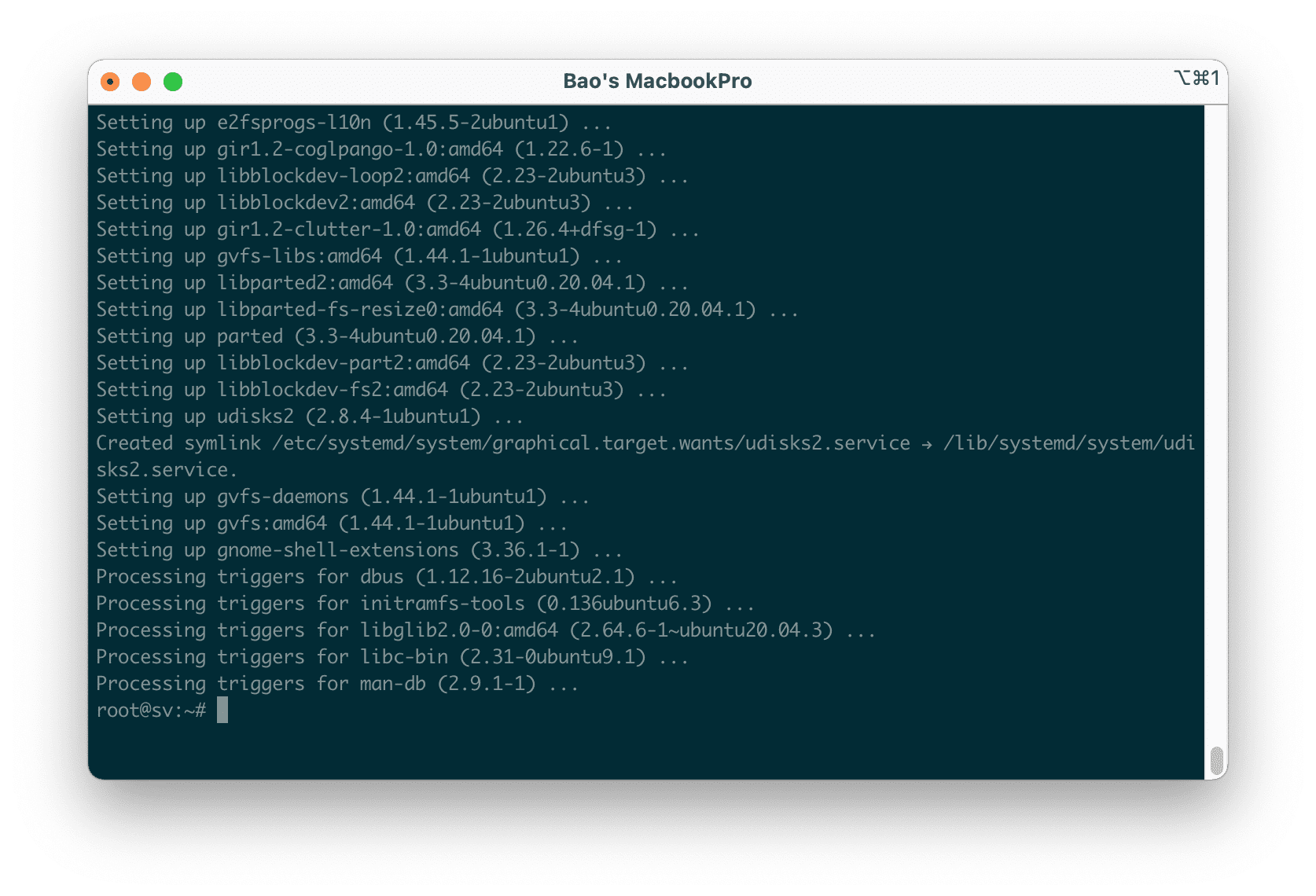
Bây giờ nếu VPS hoặc Server của bạn có giao diện console thì sẽ thấy được giao diện rồi đó. Nhưng như vậy thì vẫn còn khá bất tiện, nên bạn hãy xem tiếp để biết cách có thể Remote Desktop vào máy chủ Ubuntu của mình nhé.
III. Cài đặt Xrdp hỗ trợ Remote Desktop
Xrdp có sẵn trong kho lưu trữ của Ubuntu nên bạn hoàn toàn có thể sử dụng lệnh apt để cài đặt:
sudo apt install xrdp
Sau khi cài đặt xong bạn có thể xác minh lại Xrdp có đang hoạt động không với lệnh sau:
sudo systemctl status xrdp
Nếu kết quả như hình bên dưới thì xrdp của bạn đã hoạt động tốt.
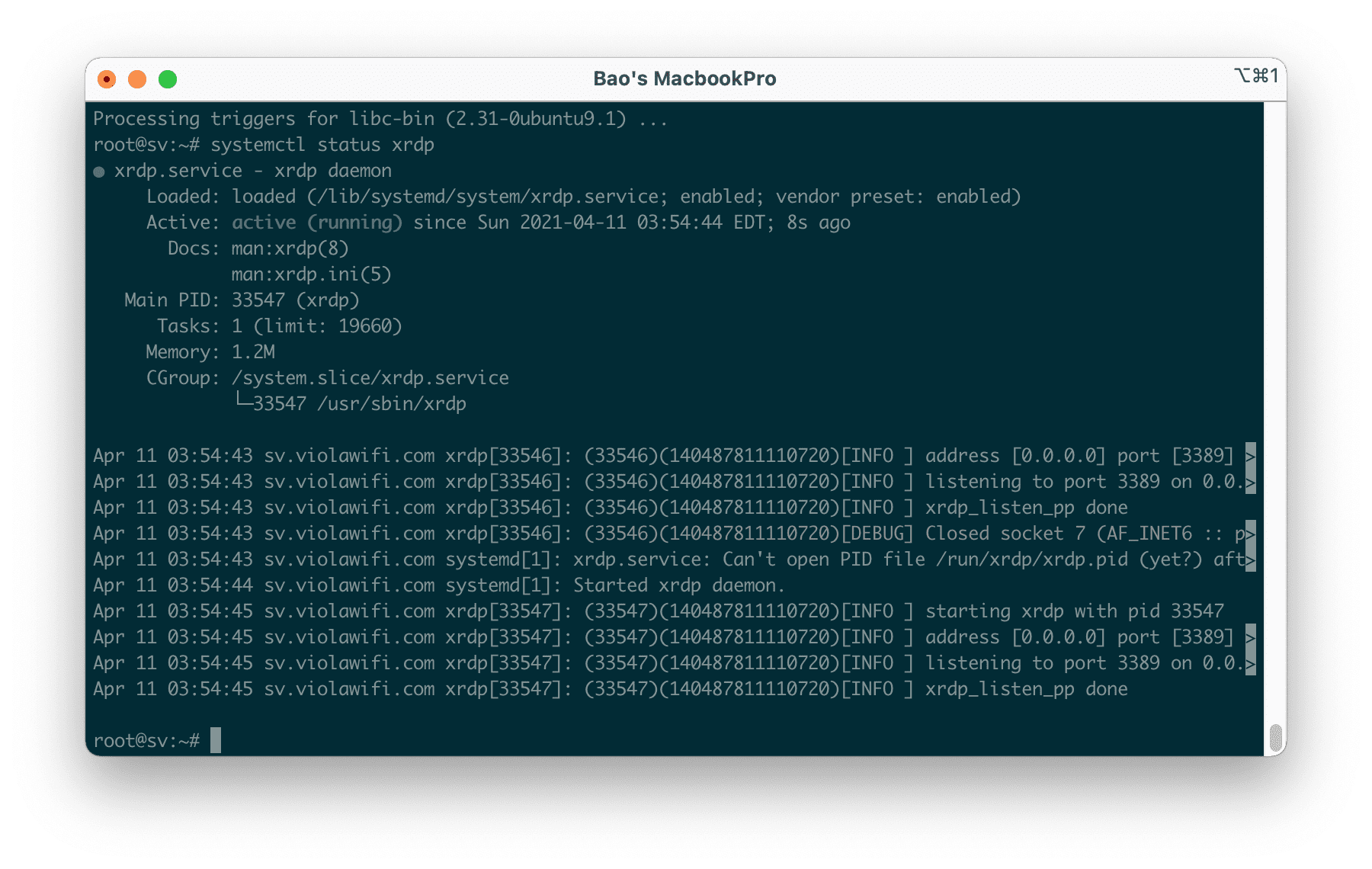
Theo mặc định, Xrdp sử dụng tệp /etc/ssl/private/ssl-cert-snakeoil.key , tệp mà chỉ các thành viên của nhóm “ssl-cert” mới có thể đọc được. Chạy lệnh sau để thêm xrdp người dùng vào nhóm người dùng có thể xem tệp này :
sudo adduser xrdp ssl-cert
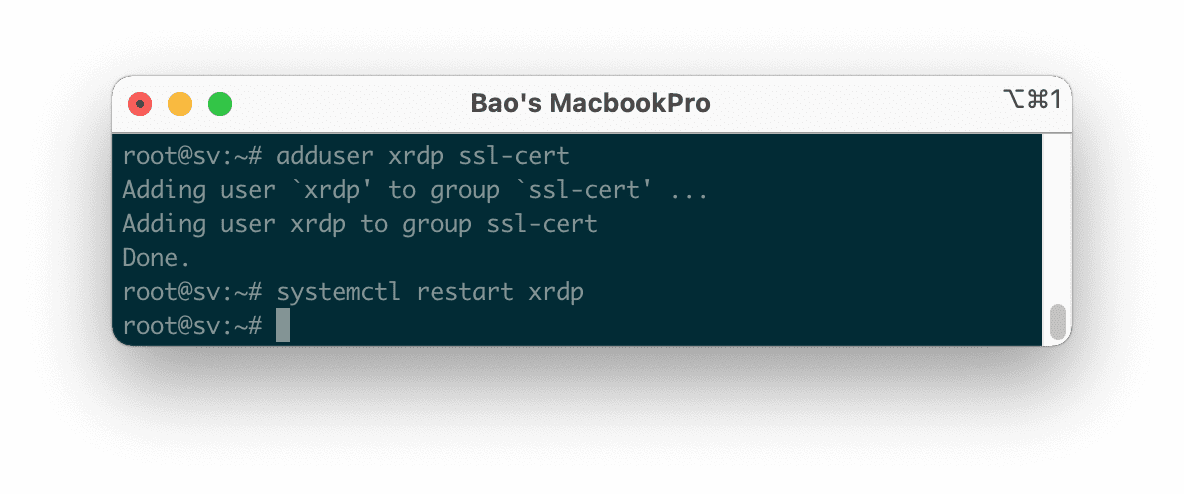
Sau cùng bạn sẽ cần mở port 3389 với lệnh sau nữa là xong:
sudo ufw allow 3389
Bây giờ thì bạn có thể sử dụng phần mềm Remote Desktop có sẵn trên các máy tính Windows để truy cập vào giao diện máy chủ Ubuntu của mình được rồi đấy.
Thông tin Remote Desktop sẽ bao gồm:
- Host: IP máy chủ Ubuntu.
- User: root
- Pass: Mật khẩu root.
Dưới đây là hình ảnh khi mình kết nối với Remote Desktop:
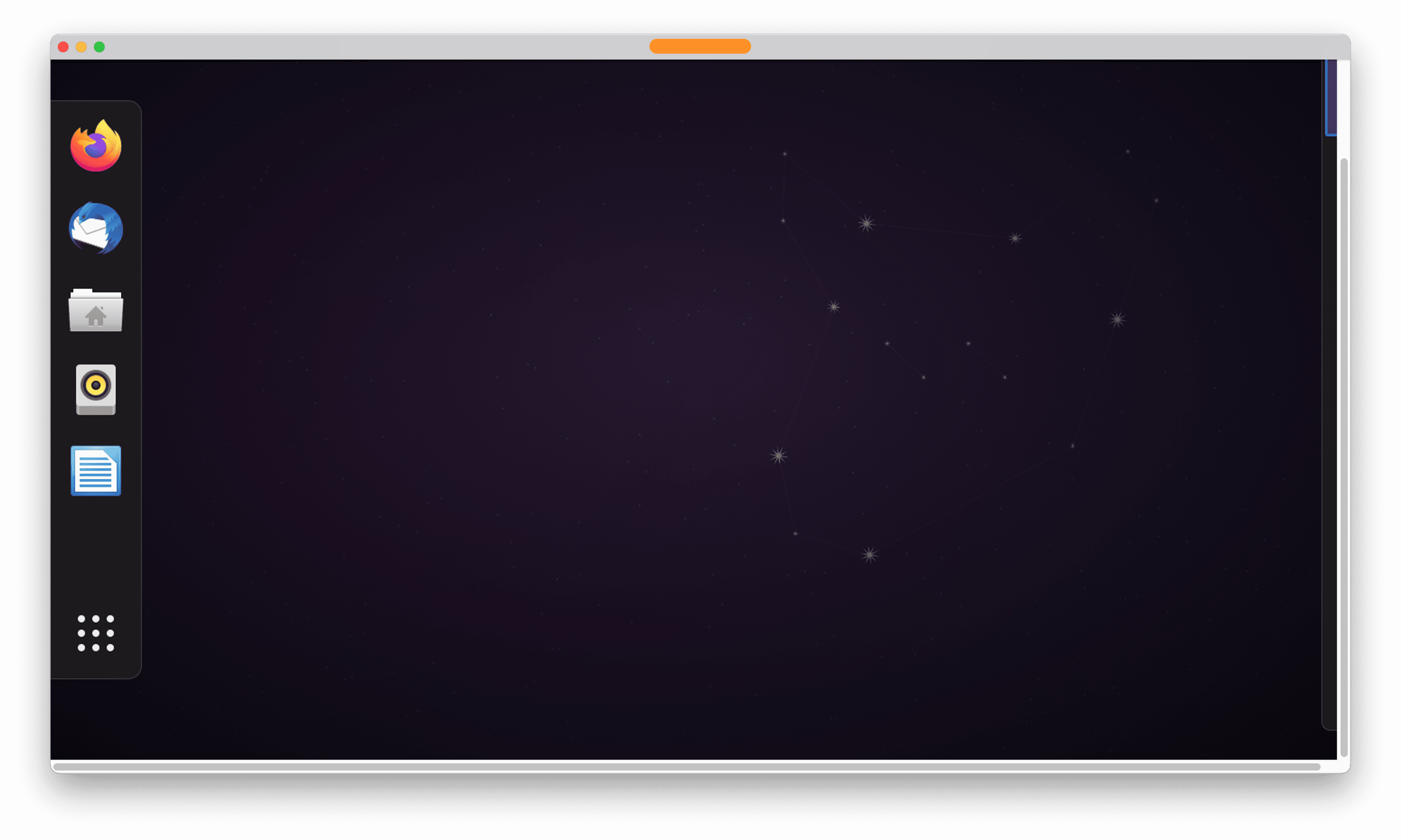
III. Tổng kết
Hy vọng qua bài viết này bạn sẽ cài đặt thành công giao diện Gnome trên Ubuntu 20.04 và có thể Remote Desktop như bao máy chủ Windows khác.
Xem thêm các bài viết hữu ích về VPS Linux tại đường dẫn sau:
Nếu các bạn cần hỗ trợ các bạn có thể liên hệ bộ phận hỗ trợ theo các cách bên dưới:
- Hotline 247: 028 888 24768 (Ext 0)
- Ticket/Email: Bạn dùng email đăng ký dịch vụ gửi trực tiếp về: support@azdigi.com.

